图层样式混合选项 |
您所在的位置:网站首页 › ps中图层的4种混合模式 › 图层样式混合选项 |
图层样式混合选项
|
啾咪~我是憬颜小姐姐~ 所以今天我们讲基础photoshop的图层混合与图层样式 今天的主要内容: 9.1 为图层设置透明效果 9.2 图层混合模式 9.3 为图层添加样式 9.4 “样式”面板:快速应用样式 9.5 课后练习篇:综合实例:游戏宣传页面 文章最后有往期教学文章回顾~ 本篇是长篇文章~有需要的小可爱可以按主要内容寻找学习哟~O(∩_∩)O~ 第9章 图层混合与图层样式本章讲解的是图层的高级功能:图层的透明效果、混合模式与图层样式。这几项功能是设计制图中经常需要使用的功能,“不透明度”与“混合模式”使用方法非常简单,常用在多图层混合中。而“图层样式”则可以为图层添加描边、阴影、发光、颜色、渐变、图案以及立体感的效果。“图层样式”的参数可控性较强,能够轻松制作出各种各样的常见效果。 9.1 为图层设置透明效果想要使图层产生透明效果,需要在图层面板中进行设置。由于透明效果是应用于图层本身的,所以在设置透明度之前需要在图层面板中选中需要设置的图层,接着可以在图层面板的顶部看到“不透明度”和“填充”这两个选项。默认数值为100%,表示图层完全不透明,如图所示。可以在选项后方的数值框中直接输入数值以调整图层的透明效果。这两项都是用于制作图层透明效果的,数值越大图层越不透明;数值越小图层越透明。如图所示。 
9.1.1 设置“不透明度” “不透明度”作用于整个图层(包括图层本身的形状内容、像素内容、图层样式、智能滤镜等)的透明属性,包括图层中的形状、像素以及图层样式。 单击图层面板中的该图层,单击不透明度数值后方的下拉箭头 ,可以通过移动滑块来调整透明效果。如图所示。还可以将光标定位在“不透明度”文字上,按住鼠标左键并向左右拖动,也可以调整不透明度效果。如图所示。 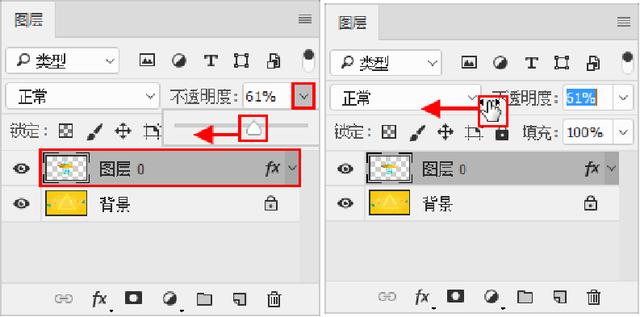
9.1.2 填充:设置图层本身的透明效果 与“不透明度”相似,“填充”也可以使图层产生透明效果。但是设置“填充”不透明度只影响图层本身内容,对附加的图层样式等效果部分没有影响。例如将“填充”数值调整为20%,图层本身内容变透明了,而描边等的图层样式还完整的显示着,如图所示。 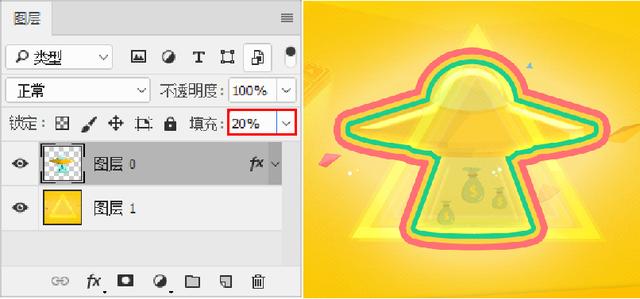 9.2 图层混合模式
9.2 图层混合模式
图层的“混合模式”是指当前图层中的像素与下方图像之间像素的颜色混合。“混合模式”不仅在“图层”中可以操作,在使用绘图工具、修饰工具、颜色填充等情况下都可以使用到“混合模式”。 9.2.1 设置混合模式 在图层面板中图层样式下拉列表中可以看到其中包含很多种“混合模式”,被分为6组,如图所示。在选中了某一种图层样式后,保持图层样式按钮处于“选中”状态,然后滚动鼠标中轮,即可快速查看各种混合模式的效果。这样也方便我们找到一种合适的混合模式。 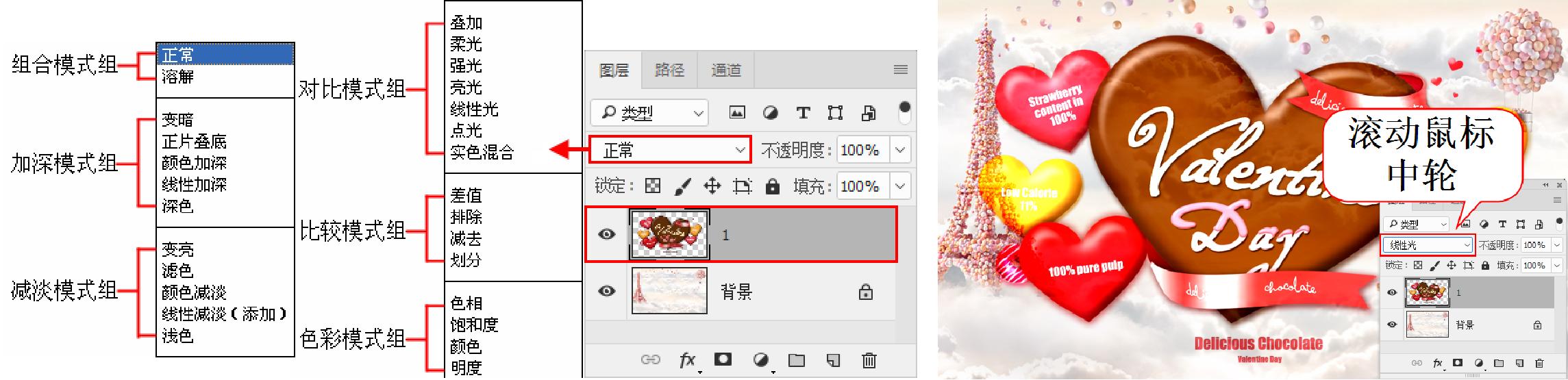
9.2.2 “组合”模式组 “组合”模式组中包括两种模式:“正常”和“溶解”。默认情况下,新建的图层或置入的图层模式均为“正常”,这种模式下“不透明度”为100%时则完全遮挡下方图层,如图所示。降低该图层不透明度可以隐约显露出下方图层。如图所示。 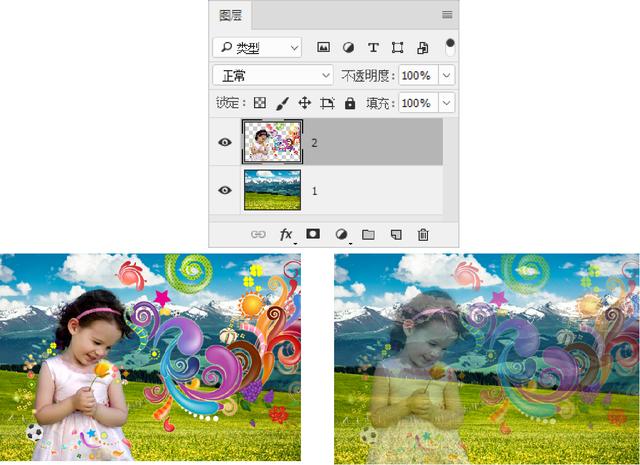
“溶解”模式会使图像中透明度区域的像素产生离散效果。“溶解”模式需要在降低图层的“不透明度”或“填充”数值才能起作用,这两个参数的数值越低,像素离散效果越明显。如图所示。 
9.2.3 “加深”模式组 “加深”模式组中包含五种混合模式,这些混合模式可以使当前图层的白色像素被下层较暗的像素替代,使图像产生变暗效果。 变暗:比较每个通道中的颜色信息,并选择基色或混合色中较暗的颜色作为结果色,同时替换比混合色亮的像素,而比混合色暗的像素保持不变,如图所示。 正片叠底:任何颜色与黑色混合产生黑色,任何颜色与白色混合保持不变,如图所示。 颜色加深:通过增加上下层图像之间的对比度来使像素变暗,与白色混合后不产生变化,如图所示。 线性加深:通过减小亮度使像素变暗,与白色混合不产生变化,如图所示。 深色:通过比较两个图像的所有通道的数值的总和,然后显示数值较小的颜色,如图所示。 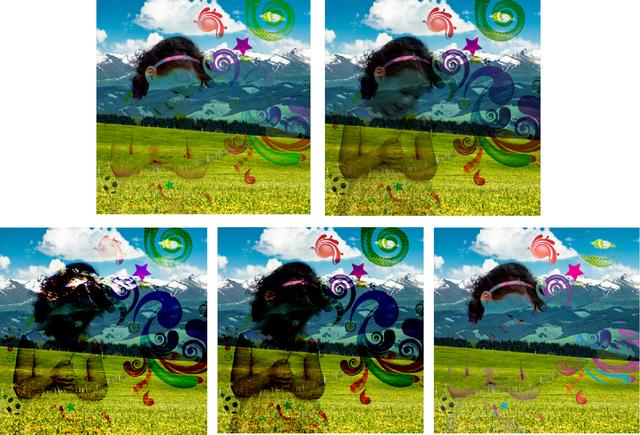
9.2.4 “减淡”模式组 “减淡”模式组包含五种混合模式。这些模式会使图像中黑色的像素被较亮的像素替换,而任何比黑色亮的像素都可能提亮下层图像。所以“减淡”模式组组中模式会使图像变亮。 变亮:比较每个通道中的颜色信息,并选择基色或混合色中较亮的颜色作为结果色,同时替换比混合色暗的像素,而比混合色亮的像素保持不变,如图所示。 滤色:与黑色混合时颜色保持不变,与白色混合时产生白色,如图所示。 颜色减淡:通过减小上下层图像之间的对比度来提亮底层图像的像素,如图所示。 线性减淡(添加):与“线性加深”模式产生的效果相反,可以通过提高亮度来减淡颜色,如图所示。 浅色:通过比较两个图像的所有通道的数值的总和,然后显示数值较大的颜色,如图所示。 
9.2.5 “对比”模式组 “对比”模式组包括7中模式,使用这些混合模式可以使图像中50%的灰色会完全消失,亮度值高于50%灰色的像素都提亮下层的图像,亮 |
【本文地址】
今日新闻 |
推荐新闻 |